rviz2的简单介绍及使用
rviz是ROS中一款三维可视化平台,一方面能够实现对外部信息的图形化显示,另外还可以通过 rviz 给对象发布控制信息,从而实现对机器人的监测与控制。
1 rviz2的简介
ros2安装成功表明rviz2也一起安装成功了,因为ros2的安装包含了rviz2。
打开一个一个新的终端(快捷键Ctrl+Alt+T)输入命令打开rviz2
rviz2
打开rviz2,显示如下界面:
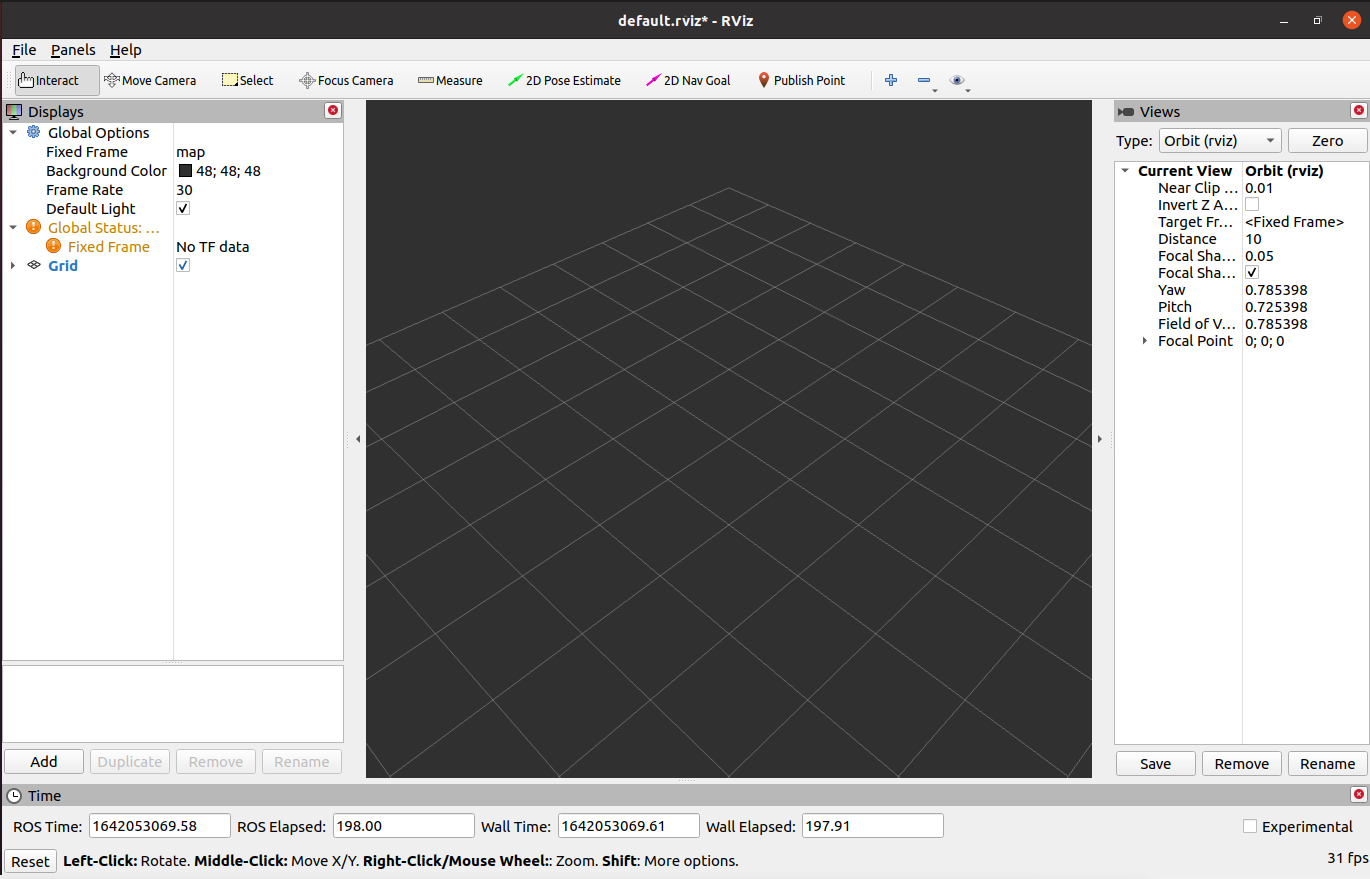
2 各个区域介绍
- 左侧为显示器列表,显示器是在3D世界中绘制某些内容的东西,并且可能在显示列表中具有一些可用的选项。
- 上方是工具栏,允许用户用各种功能按键选择多种功能的工具
- 中间部分为3D视图: 它是可以用三维方式查看各种数据的主屏幕。3D视图的背景颜色、固定框架、网格等可以在左侧显示的全局选项(Global Options)和网格(Grid)项目中进行详细设置。
- 下方为时间显示区域,包括系统时间和ROS时间等。
- 右侧为观测视角设置区域,可以设置不同的观测视角。
本部分我们只进行粗略的介绍,如果您想了解更多详细的内容,可以前往用户指南进行查看。
3 mycobot_ros2安装与更新
M5版本: 请查看 12.2.1 ROS2的安装 章节末尾。
PI版本(Ubuntu 20.04):
mycobot_ros2 是 ElephantRobotics 推出的,适配旗下各类型桌面型机械臂的 ROS 包。
项目地址:https://github.com/elephantrobotics/mycobot_ros2
下文将以 <ros2-workspace> 来代指电脑中ROS2的工作空间路径,官方默认是colcon_ws,请确保在执行下面命令时将<ros2-workspace>替换为你本机的真实路径。
点击桌面上的ROS2 Shell图标或者桌面下方栏的对应图标,打开ROS2环境终端:



然后输入以下指令:
cd ~/<ros2-workspace>/src # 进入工作区的src文件夹中
# 克隆github上的代码
git clone https://github.com/elephantrobotics/mycobot_ros2.git
cd .. # 返回工作区
colcon build --symlink-install # 构建工作区中的代码, --symlink-install:避免每次调整 python 脚本时都需要重新编译
source install/setup.bash # 添加环境变量
注意: 若/home/er/colcon_ws/src (等效于 ~/colcon_ws/src)目录中已经存在mycobot_ros2文件夹,则需要先删除原有的 mycobot_ros2,再执行以上命令。
4 简单使用
通过launch.py文件启动
本例子建立在您已经完成环境搭建,并成功将本公司的代码从GitHub上复制下来的基础上。
打开一个控制台终端(快捷键Ctrl+Alt+T) 输入一下命令进行ROS2的环境配置。
cd ~/colcon_ws
colcon build --symlink-install
source install/setup.bash
再输入:
- mycobot 280-M5版本:
ros2 launch mycobot_280 test.launch.py

打开rviz2,并得到如下结果:
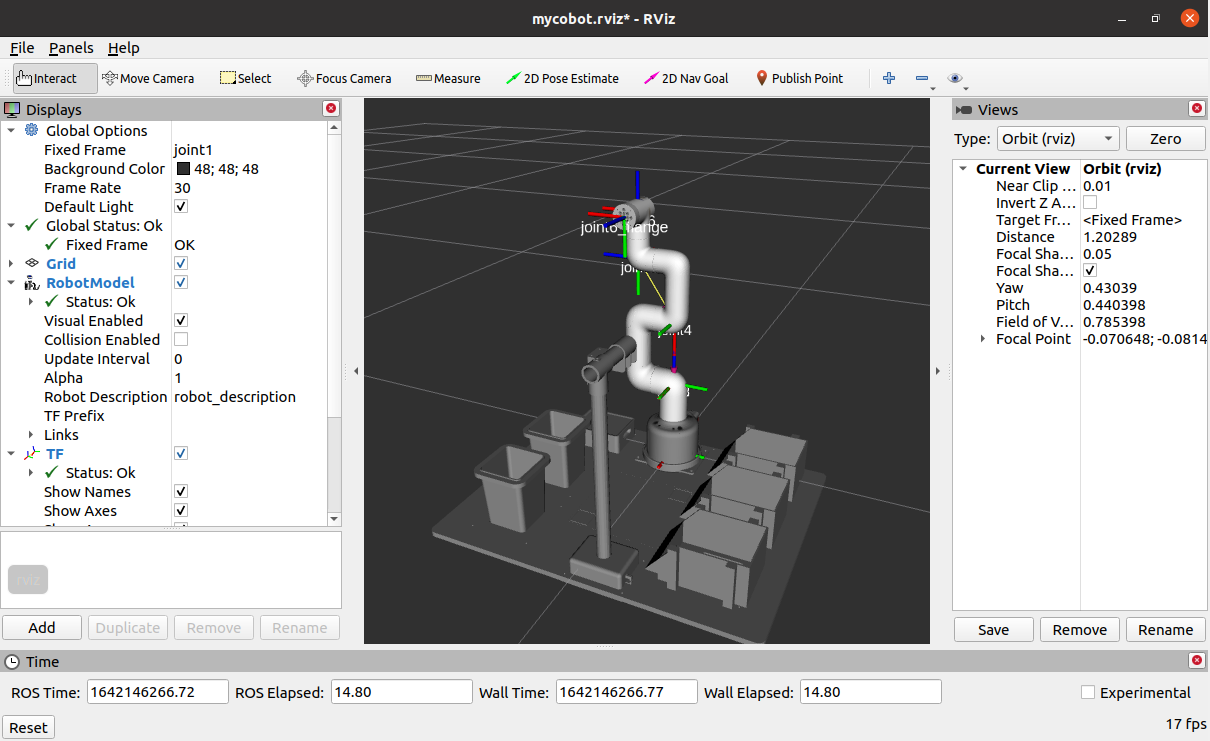
如果您想了解更多rviz的相关资料信息,您可以前往官方文档进行查看